Hay momentos en línea en los que necesitar para transmitir su mensaje … especialmente en Facebook. ¿Tienes idea de cuántas veces me gustaría poder «gritar» a alguien en FB sin tener que usar mayúsculas? Solo quiero un botón atrevido, Zuckerberg. Mientras lo hace, también estaría bien usar cursiva, subrayado y algunos más. Diablos, no se trata solo de gritar cosas, obviamente.
¿Con qué frecuencia tienes cosas importantes que decir en Facebook? ¿Cómo logras que tu publicación destaque? ¿Estás usando esos fondos tontos? Créame … estos son más pasados por alto que solo un mensaje en sí. ¿Qué tan bueno sería si pudieras resaltar pequeñas partes de tu publicación o comentario para captar la atención de aquellos que son más importantes para tu vida y tus causas?
Desafortunadamente, Facebook no tiene una capacidad incorporada que nos permita hacer esto en publicaciones de estado o comentarios. Sin embargo, podemos usar negrita en Notes … pero ¿quién diablos usa ya Notes en Facebook? Afortunadamente, existe una aplicación de terceros gratuita y completamente segura que recomiendo encarecidamente llamada YayText.
YayText no solo te permite poner el texto en negrita en Facebook, sino que también te ayuda a subrayar, tachar, usar cursiva y crear texto extraño o loco (¡divertido!). La aplicación no solo funciona en Facebook tampoco: úsala en Twitter, Instagram o en cualquier otro lugar que desee.
Veamos cómo usar YayText para llamar la atención sobre sus publicaciones o comentarios de Facebook usando la función Negrita.
Hágalo en negrita en las publicaciones y comentarios de Facebook
Tenga en cuenta que no necesita registrarse ni descargar nada. Este proceso puede parecer un poco extraño, ¡pero funciona y es fácil!
Abra su página de Facebook y escriba su mensaje de estado como de costumbre, ¡pero no lo publique todavía!
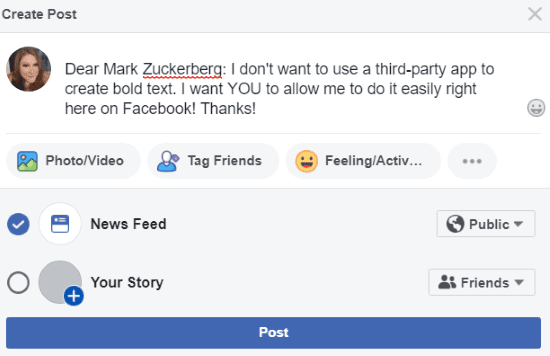
Ahora seleccione la parte de su texto que desea poner en negrita y luego presione el botón «CONTROL» y «VS» llaves al mismo tiempo.
Entonces abre el Página del generador de texto en negrita YayText. Desplácese hasta la mitad de la página hasta que vea el cuadro de texto que se ve así:
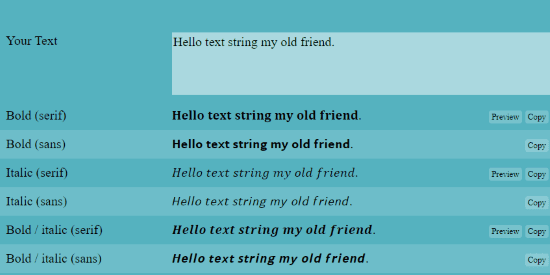
Haga clic dentro del cuadro, luego pegue el texto que copió previamente de Facebook en el cuadro. Tan pronto como lo haga, notará varias opciones diferentes que ahora puede poner en Facebook:
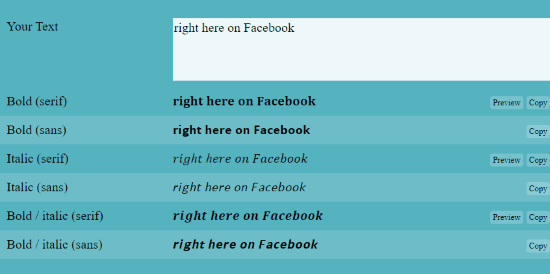
Elija el que desee utilizar. A la derecha de esta línea, haga clic en el «Dupdo» botón. Vuelve a tu página de Facebook y pega esta versión copiada sobre el texto original que querías poner en negrita. ¡Su próxima elección de texto aparece instantáneamente!
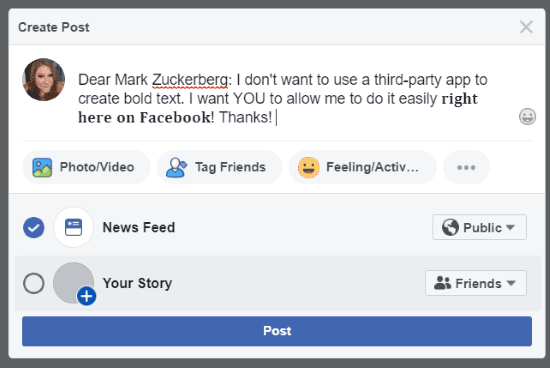
Tan pronto como esté satisfecho con el aspecto de su publicación, siga adelante y haga clic en el «Entrar» para publicar su estado y disfrutar de la nueva apariencia. Este mismo proceso también funciona para comentarios Y en mensajes de Messenger.
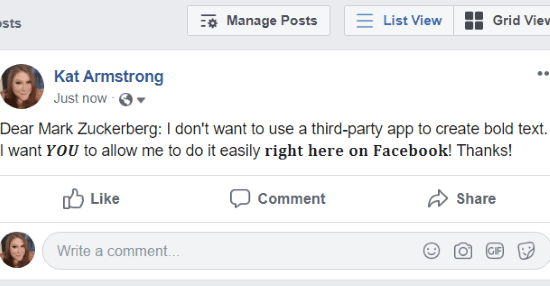
Ahora digamos que desea que ciertas partes de su perfil se destaquen con texto en negrita. ¡YayText te ayuda a hacer eso también! Acceda a su perfil y haga clic en el «Editar biografía» (o crea una biografía si aún no lo has hecho).
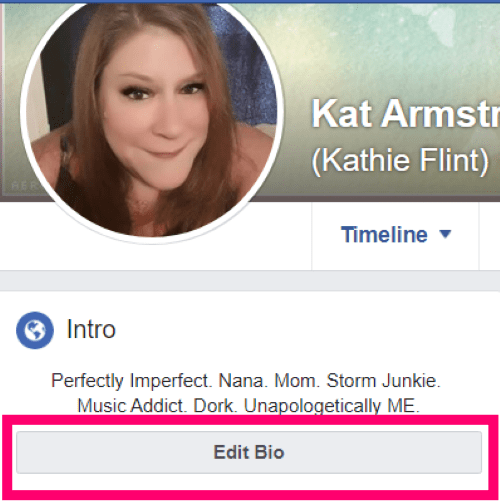
Como antes, seleccione el texto que desea poner en negrita o cursiva y cópielo. Vuelva al mismo generador de texto en negrita YayText y péguelo en este cuadro para obtener los resultados potenciales.
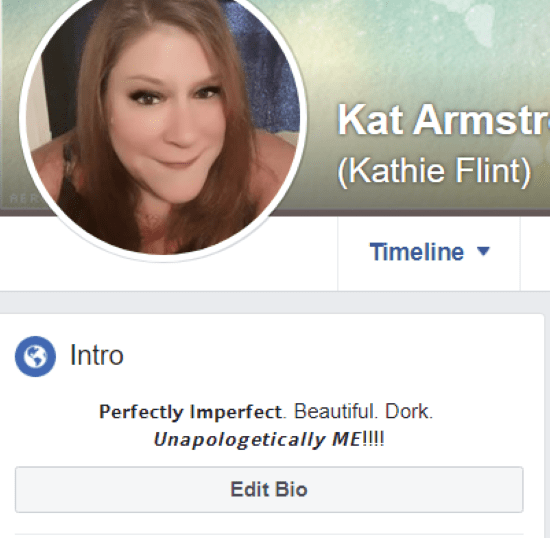
Antes de copiar, tenga en cuenta que por cualquier motivo que los desarrolladores no conozcan, las opciones Sans tienden a funcionar y aparecen mejor en Facebook que las opciones Serif. Elija su preferencia y cópiela en su biografía. Haga esto hasta que esté satisfecho con cómo se ve, luego presione ese azul «Ahorrar» botón justo debajo de su perfil Bio.
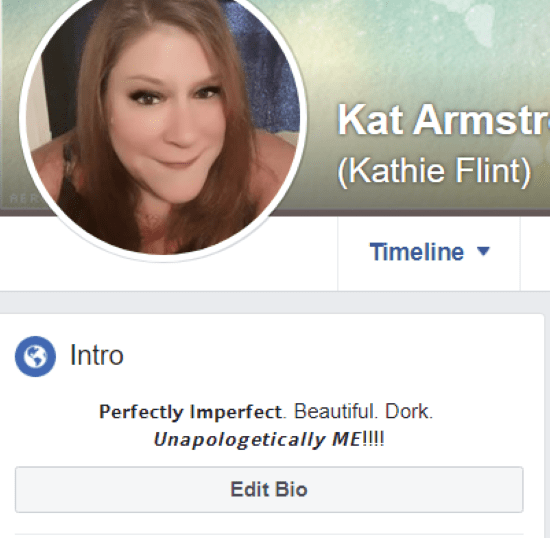
Si la negrita y cursiva no es suficiente para usted, vaya a Página principal de YayText. Verá una gran lista de opciones con las que puede jugar en su próximo mensaje de estado. Estos incluyen (pero no están limitados a): Tachado, Barra oblicua, Subrayado, agregue relámpagos o emoticonos sobre su texto y ENTONCES. MUCHO. ¡¡DESPUÉS!! Honestamente, cuando me enteré por primera vez de esto, me sentí tentado más allá de lo creíble de comenzar a publicar todo lo que escribí de una manera diferente. Me porté bien, sin embargo, ¡lo prometo!
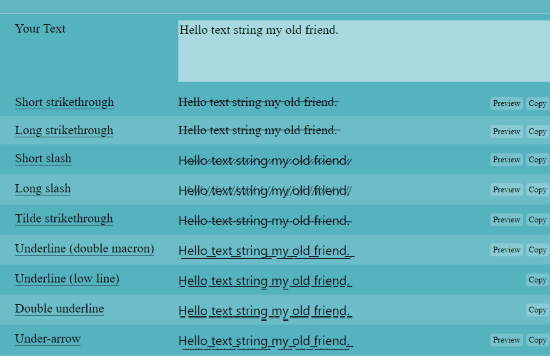
Ahora que sabe cómo hacer que sus publicaciones de estado, secciones de perfil, comentarios y publicaciones sean un poco más llamativas, ¿qué más puedo hacer en Facebook? ¿Hay algo más que desearía poder hacer y no está seguro de que sea posible? Créame: si hay una manera, ¡la encontraré para usted!
¡Buen atrevimiento!